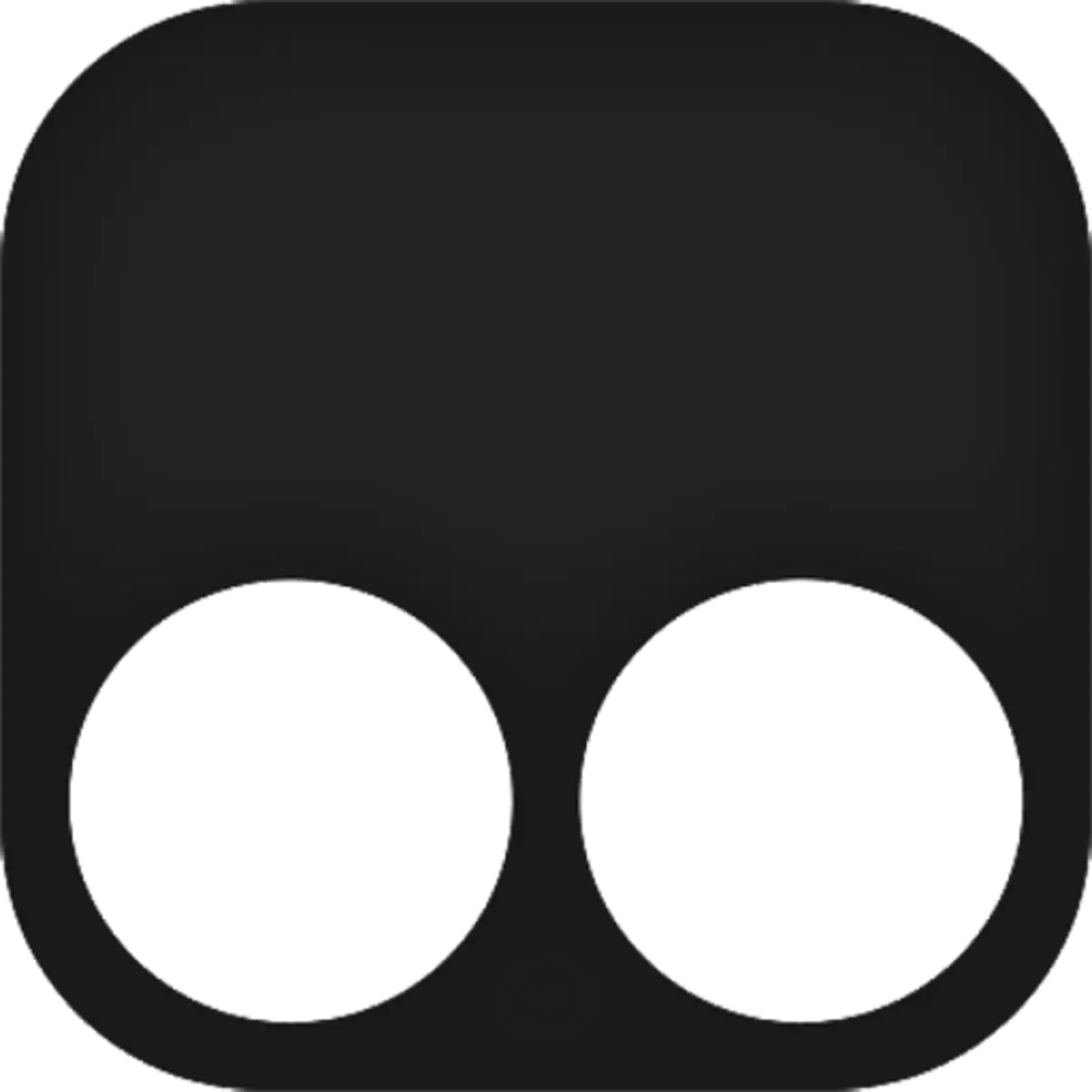
Den korrekta visning av webbsidor är grunden för en bekväm websurfing. För att säkerställa det korrekta arbetet i skripten och deras snabb uppdatering, genomfördes ett speciellt tillägg för Mozilla Firefox-webbläsaren, som kallades Tampermonkey. Som regel behöver användarna inte specifikt ställa in den här tillägget, men det kan vara nödvändigt om du installerar speciella skript för din webbläsare.
Installation Tampermonkey.
Det är värt att förstå att det inte finns någon mening att endast fastställa denna förlängning om du använder skript som "skrivs" specifikt under detta komplement. Annars kommer det att vara en liten känsla av det. Du kan installera Tampermonkey som omedelbart med hänvisning vidare, och självständigt hitta den i Mozilla Firefox-butiken.
Ladda upp Tampermonkey.
- Klicka på menyn Browser och i det visade fönstret, välj avsnittet "Tillägg".
- I det högra övre fönstret kommer söksträngen att placeras där du måste ange namnet på den önskade komponenten - Tampermonkey.
- Den första listan visar vårt tillägg. Klicka på det.
- För att lägga till den i webbläsaren, klicka på knappen "Lägg till i Firefox".
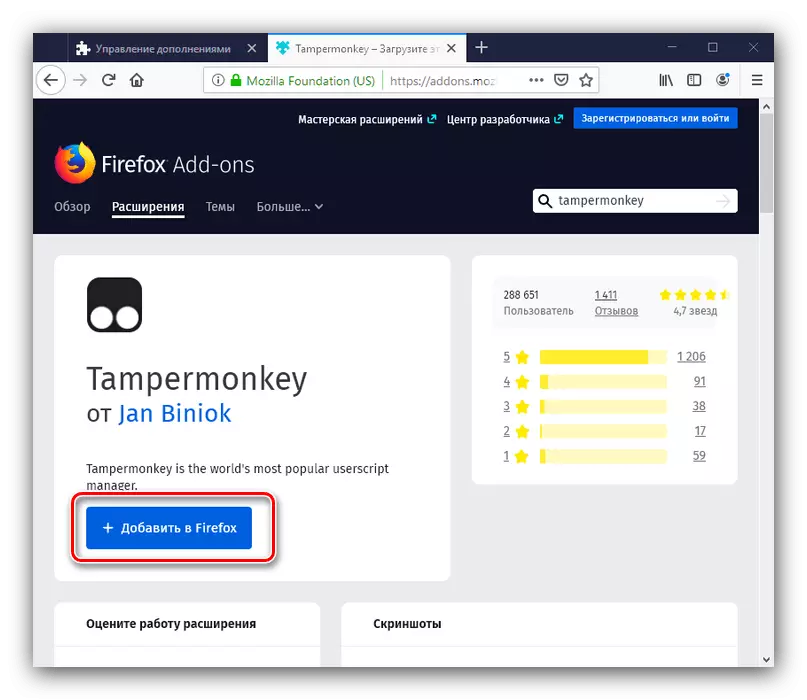
En popup-meny visas där du vill klicka på knappen Lägg till.
- Så snart förlängningen är installerad i din webbläsare visas ikonen i det övre högra hörnet av Firefox.
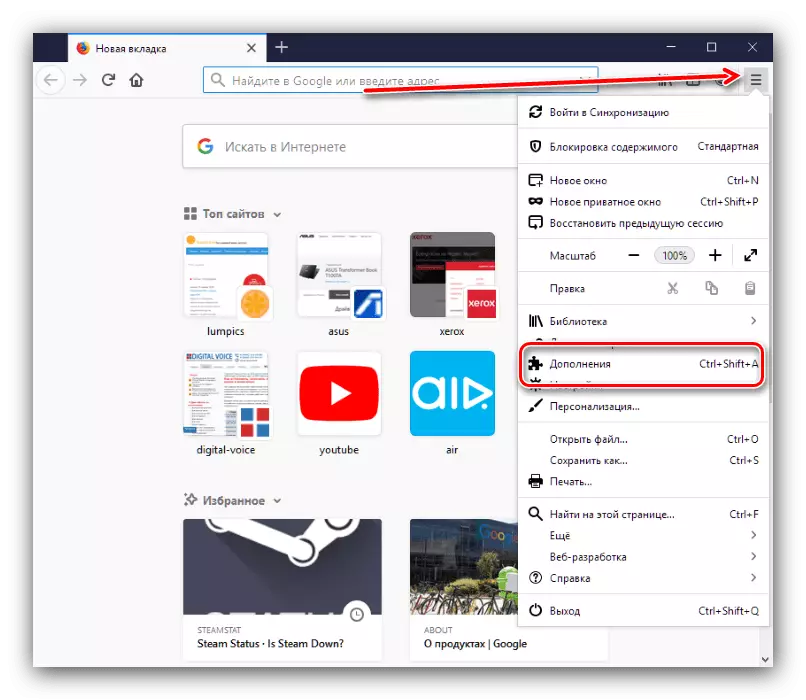
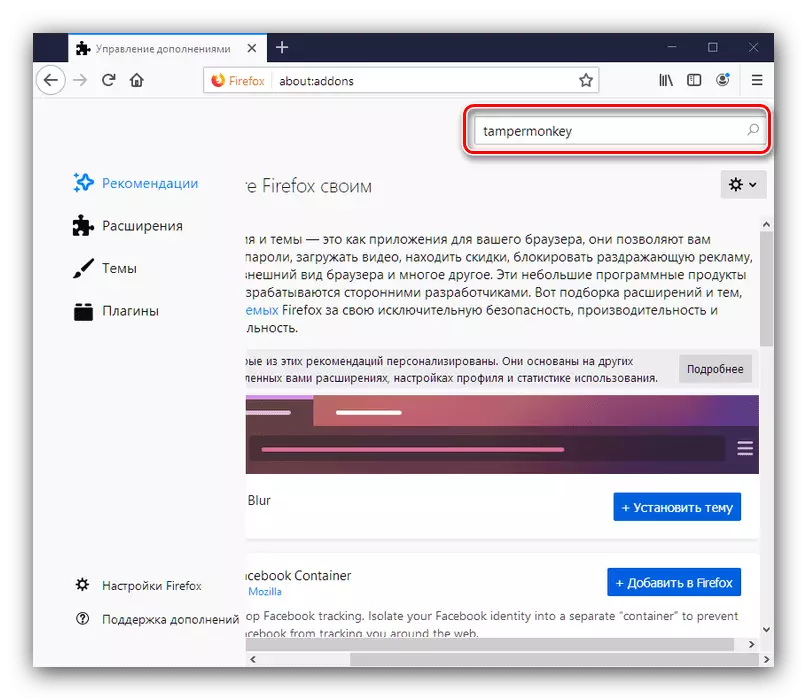
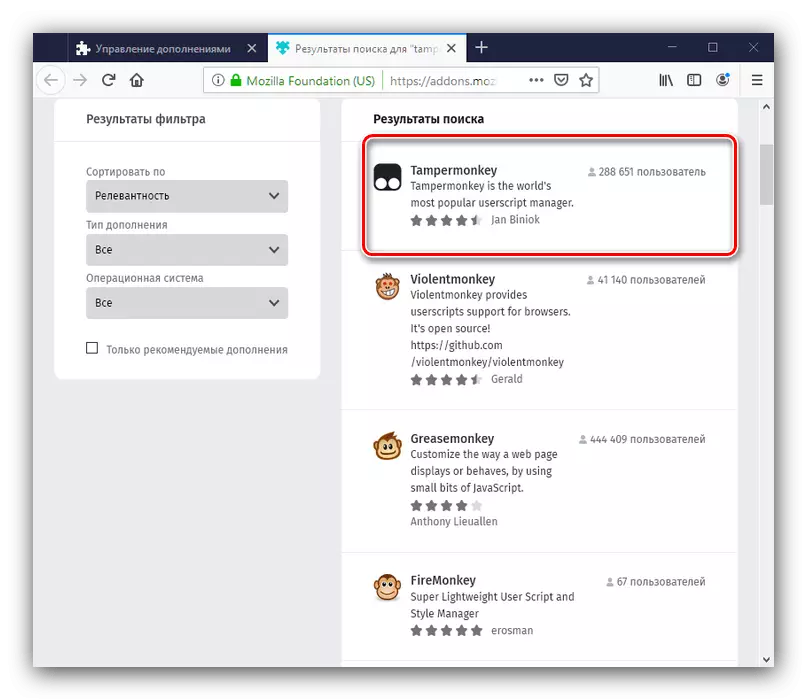
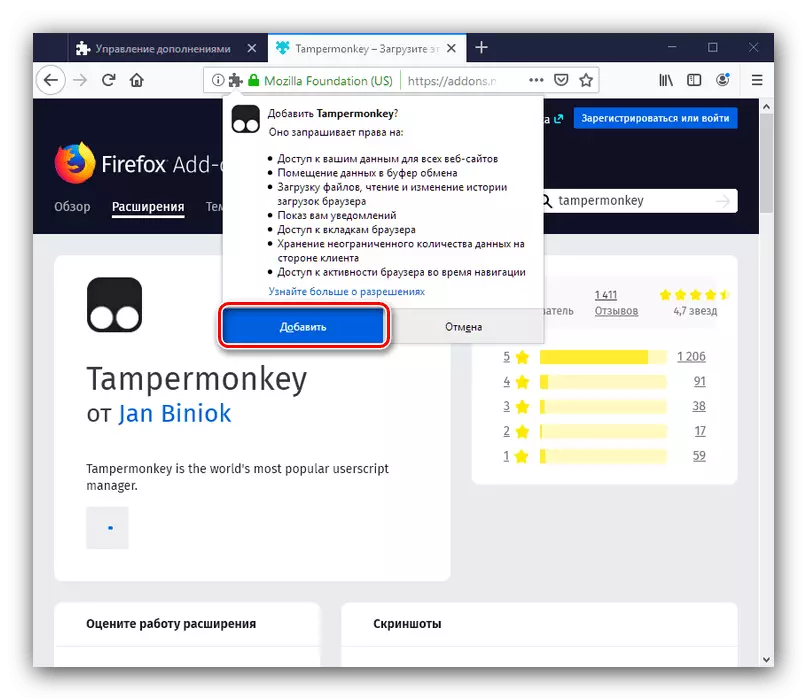
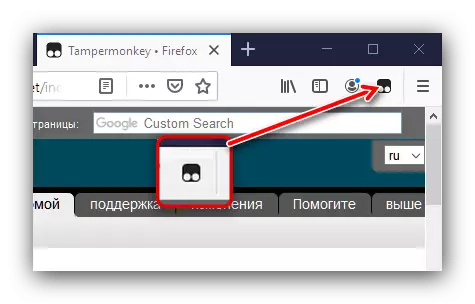
Använda Tampermonkey.
- Klicka på ikonen Tampermonkey för att visa menyn. I det kan du hantera tilläggets aktivitet, liksom se en lista över skript som arbetar i samband med Tampermonkey.
- I användningsprocessen kan du få uppdateringar. För att göra detta måste du klicka på knappen Skriptuppdateringar.
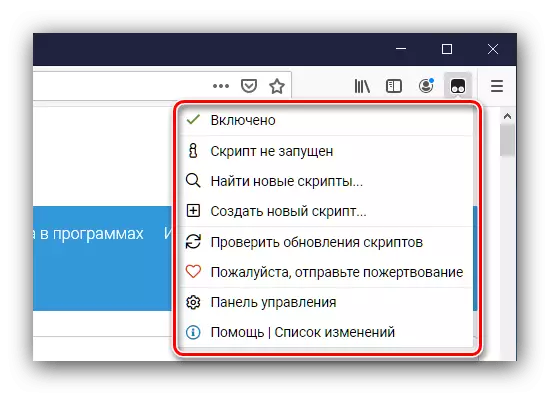
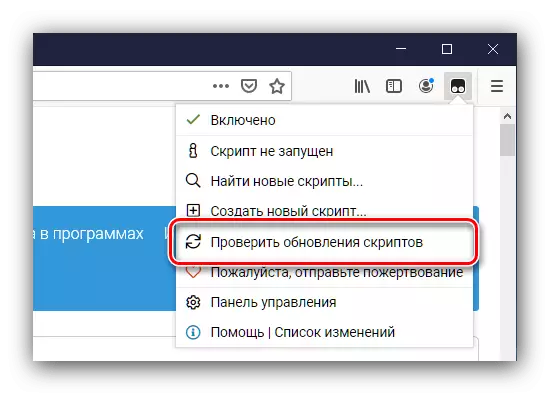
För närvarande är tillägget på beta-teststadiet, så många utvecklare är i färd med att skriva skript som kommer att fungera i samband med Tampermonkey.
Ta bort Tampermonkey.
Om du tvärtom har stött på att Tampermonkey-tillskottet installerades i din webbläsare av en slump eller i användningen försvann, kommer det att vara nödvändigt att ta bort det. Detta görs enligt följande.
Notera! Om du installerade speciella tillägg eller programvara som är utformad för Mozilla Firefox och riktat, till exempel, för att ladda ner ljud och video från Internet, är Tampermonkey inte oavsiktligt - efter att ha tagit bort det, kommer det i troligt att skripten kommer att sluta fungera korrekt!
Klicka på MOZILLA Firefox-menyknappen och gå till avsnittet "Add-on" på samma sätt som att ställa in expansionen. I det vänstra området i fönstret, gå till fliken "Extensions" och i den monterade listan hittar Tampermonkey. Klicka på tre punkter från det till höger. Använd sedan DELETE-knappen.
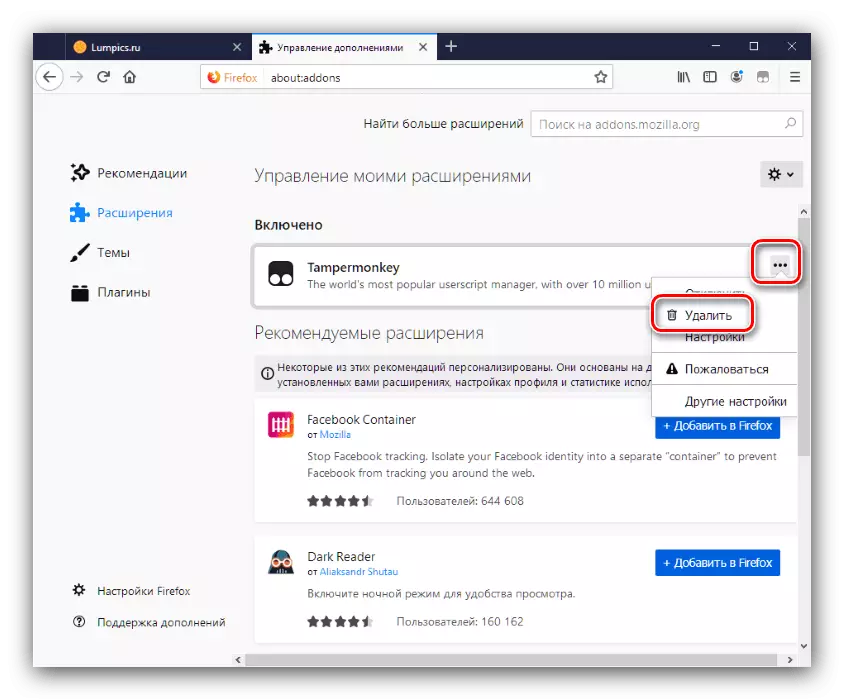
Slutsats
Som du kan se är att arbeta med Tampermonkey tekniskt skilja sig från det med andra tillägg till Mozilla Firefox.
